Како применити транспарентност на СВГ

Научите како да примените транспарентност на СВГ графику у Иллустратор-у. Истражите како да прикажете СВГ слике са провидном позадином и примените ефекте транспарентности.
Прозор Пхотосхоп ЦС6 Ликуифи изгледа невероватно сложен на површини, али га је лако нанети као боју прстима након што се мало поиграте с њим. Ево корак по корак сценарија ствари које можете да урадите да примените изобличење на своју слику:
Изаберите и отворите слику коју желите да трансмогрификујете помоћу Ликуифи-а; изаберите слој.
Ако не желите да искривите цео слој, можете направити жељени избор.
Такође можете користити маску слоја, алфа канал, селекцију или провидну област да дефинишете које делове желите да изобличите.
Изаберите Филтер→ Ликуиф.
Појављује се оквир за дијалог Ликуиф. Изаберите опцију Напредни режим да бисте добили пун приступ свим алатима и подешавањима.
Ако је применљиво, учитајте свој избор, маску слоја, провидну област или алфа канал у област са опцијама маске.
Обавезно изаберите опцију Прикажи маску у области Опције приказа. Ако имате сачувани избор (такође познат као алфа канал), можете бирати између опција алфа канала. У супротном, не видите ту опцију.
Такође можете да изаберете алатку Фреезе Маск и обојите области које желите да маскирате или заштитите.
Након што замрзнете област, можда ћете желети да се на неко време решите замрзнутог истицања. Опозовите избор опције Прикажи маску у опцијама приказа да бисте искључили екран.
У области „Опције приказа“, уверите се да су обе опције „Прикажи мрежу“ и „Прикажи слику“ изабране.
У било ком тренутку можете сакрити било који или све од њих да бисте добили другачији поглед на своју слику. На пример, можда ћете желети да сакријете замрзнуте области и мрежу да бисте видели само своју слику са изобличењима која сте до сада применили. Или бисте можда желели да погледате само мрежу да бисте сами видели изобличења.
Могућност да се процес ликвидације испита на неколико различитих начина је један од разлога што се Ликуифи може тако контролисати.
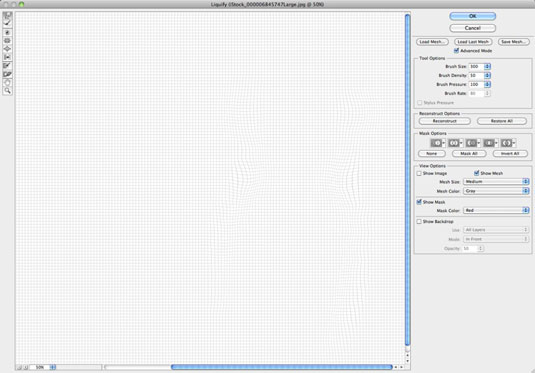
Ако имате проблема да видите мрежу (или мислите да ће се боја маске стопити са доминантном бојом на вашој слици), користите опције Приказ да бисте променили величину и боју мреже и нијансу маске.
Ако желите да видите изобличење слике у позадини, можете изабрати и ту опцију.
Користите алате за сликање да бисте применили различите ефекте на своју слику.
Не заборавите да подесите величину и притисак четкице да бисте добили тачну покривеност коју желите.
У различитим тренуцима док радите, можете одлучити да желите да замрзнете делове слике од даљих промена (било привремено или трајно).
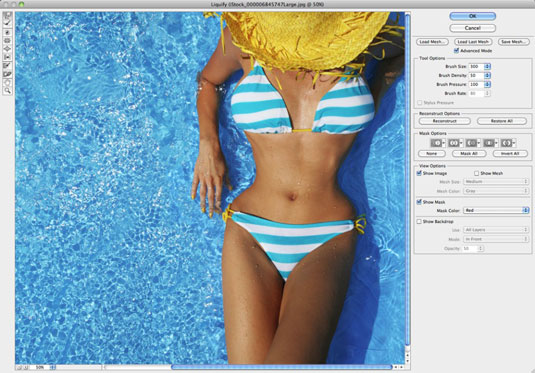
Кредит: ©иСтоцкпхото.цом/НинаМалина Слика #6845747
Ако одлучите да желите поново да радите на некој области, изаберите опцију Прикажи маску да бисте приказали замрзнута подручја (ако је потребно). Затим изаберите алатку за одмрзавање и обришите све или део замрзавања.
Користите алатку за реконструкцију или опцију да делимично или потпуно преокренете или измените своја изобличења.
Ако желите да почнете изнова, кликните на Врати све да бисте се вратили на своју оригиналну слику. Сва подешавања опција остају онаква каква јесу. Држите притиснут тастер Алт (Опција на Мац-у) и кликните на Ресет да бисте се вратили на оригиналну слику и ресетовали све опције на подразумевана подешавања.
Када завршите, сачувајте мрежу коју сте креирали кликом на Саве Месх. Дајте мрежи име и сачувајте је на свом чврстом диску.
Овај корак је потпуно необавезан, али је добра идеја да сачувате свој рад ако вам се заиста свиђа оно што сте урадили.
Примените изобличење на своју слику тако што ћете кликнути на ОК и изаћи из дијалога Ликуиф.
Научите како да примените транспарентност на СВГ графику у Иллустратор-у. Истражите како да прикажете СВГ слике са провидном позадином и примените ефекте транспарентности.
Након што увезете своје слике у Адобе КСД, немате велику контролу над уређивањем, али можете да промените величину и ротирате слике као и било који други облик. Такође можете лако заокружити углове увезене слике користећи углове виџета. Маскирање ваших слика Дефинисањем затвореног облика […]
Када имате текст у свом Адобе КСД пројекту, можете почети да мењате својства текста. Ова својства укључују породицу фонтова, величину фонта, тежину фонта, поравнање, размак између знакова (кернинг и праћење), размак између редова (водеће), попуну, ивицу (црте), сенку (сенка) и замућење позадине. Дакле, хајде да прегледамо како се та својства примењују. О читљивости и фонту […]
Баш као у Адобе Иллустратор-у, Пхотосхоп уметничке плоче пружају могућност прављења засебних страница или екрана унутар једног документа. Ово може бити посебно корисно ако правите екране за мобилну апликацију или малу брошуру. Можете замислити артбоард као посебан тип групе слојева креираних помоћу панела Лаиерс. Његово […]
Многи алати које пронађете на панелу ИнДесигн алати се користе за цртање линија и облика на страници, тако да имате неколико различитих начина да креирате занимљиве цртеже за своје публикације. Можете креирати било шта, од основних облика до сложених цртежа унутар ИнДесигн-а, уместо да морате да користите програм за цртање као што је […]
Умотавање текста у Адобе Иллустратор ЦЦ није исто што и умотавање поклона — лакше је! Преламање текста присиљава текст да се омота око графике, као што је приказано на овој слици. Ова функција може додати мало креативности сваком комаду. Графика тера текст да се омота око ње. Прво, креирајте […]
Када дизајнирате у Адобе Иллустратор ЦЦ, често вам треба да облик буде тачне величине (на пример, 2 к 3 инча). Након што креирате облик, најбољи начин да му промените величину на тачна мерења је да користите панел Трансформ, приказан на овој слици. Изаберите објекат, а затим изаберите Прозор→ Трансформирај у […]
Можете да користите ИнДесигн да креирате и мењате графику КР кода. КР кодови су облик бар кода који може да чува информације као што су речи, бројеви, УРЛ адресе или други облици података. Корисник скенира КР код користећи своју камеру и софтвер на уређају, као што је паметни телефон, а софтвер користи […]
Можда ће доћи време када вам треба нова фотографија да бисте изгледали старо. Пхотосхоп ЦС6 вас покрива. Црно-бела фотографија је новији феномен него што мислите. Дагеротипије и друге ране фотографије често су имале браонкасти или плавичасти тон. Можете креирати сопствена ремек дела у тоновима сепије. Тониране слике могу створити […]
Користећи функцију Ливе Паинт у Адобе Цреативе Суите 5 (Адобе ЦС5) Иллустратор, можете креирати слику коју желите и попунити регионе бојом. Буцкет Ливе Паинт аутоматски детектује регионе састављене од независних путања које се укрштају и испуњава их у складу са тим. Боја унутар датог региона остаје жива и аутоматски тече ако постоји […]







